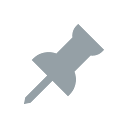השבת את הגישה לאפליקציה להיסטוריית השיחות ב-Windows 10
הגדרות הפרטיות של היסטוריית שיחות הן חלק מאפליקציית ההגדרות המאפשרת לך להתאים אישית את הרשאות הגישה שלך להיסטוריית השיחות עבור אפליקציות ומשתמשים. ניתן להגדיר את הגירסה האחרונה של Windows 10 כדי לאפשר או למנוע גישה לפרטי היסטוריית השיחות עבור האפליקציות המותקנות שלך ומערכת ההפעלה עצמה. רק אם מותר, מערכת ההפעלה והאפליקציות המותקנות יוכלו לקרוא אותה.
פרסומת
החל מ-Windows 10 build 17063, מערכת ההפעלה קיבלה מספר אפשרויות חדשות תחת פרטיות. אלה כוללים את היכולת לשלוט בהרשאות השימוש שלך ספרייה/תיקיות נתונים, מִיקרוֹפוֹן, לוּחַ שָׁנָה, פרטי חשבון משתמש, מערכת קבצים, מקום, אנשי קשר, ועוד. אחת האפשרויות החדשות מאפשרת ניהול הרשאות גישה להיסטוריית השיחות. המשתמש יכול לבטל גישה לחלוטין עבור אפליקציות מסוימות או מערכת ההפעלה כולה.
כאשר אתה משבית את הגישה להיסטוריית השיחות עבור מערכת ההפעלה כולה, היא תושבת אוטומטית גם עבור כל האפליקציות. כאשר מופעל, זה יאפשר למשתמשים להשבית את הרשאות הגישה להיסטוריית השיחות עבור אפליקציות בודדות.
כאשר הנתונים הסלולריים נתמכים על ידי החומרה שלך, Windows 10 שומר את היסטוריית השיחות שלך. אפליקציות מסוימות יכולות לקרוא את זה. בוא נראה איך לנהל גישה לאפליקציה להיסטוריית השיחות שלך.
כדי לבטל את הגישה להיסטוריית השיחות ב-Windows 10, תעשה את הדברים הבאים.
- פתח את ה אפליקציית הגדרות.
- לך ל פְּרָטִיוּת - היסטוריית שיחות.
- בצד ימין, לחץ על הכפתור שינוי. ראה את צילום המסך.

- בתיבת הדו-שיח הבאה, כבה את אפשרות החלפה תחת גישה להיסטוריית שיחות עבור מכשיר זה.

פעולה זו תשבית את הגישה להיסטוריית השיחות שלך ב-Windows 10 עבור מערכת ההפעלה והאפליקציות. Windows 10 לא יוכל להשתמש בו יותר. אף אחת מהאפליקציות המותקנות שלך לא תוכל לעבד את הנתונים שלה.
במקום זאת, ייתכן שתרצה להתאים אישית את הרשאות הגישה להיסטוריית השיחות עבור אפליקציות בודדות.
השבת את הגישה לאפליקציה להיסטוריית השיחות ב-Windows 10
הערה: זה בהנחה שאפשרת גישה לנתוני היסטוריית השיחות שלך באמצעות האפשרות שתוארה למעלה. אז, משתמשים יוכלו להשבית או לאפשר גישה להיסטוריית שיחות עבור האפליקציות המותקנות.
קיימת אפשרות החלפה מיוחדת המאפשרת השבתה או הפעלה מהירה של גישה להיסטוריית השיחות עבור כל האפליקציות בבת אחת. בניגוד לאפשרות שתוארה לעיל, היא לא תחסום את מערכת ההפעלה מלהשתמש בנתוני רשימת אנשי הקשר שלך.
כדי להשבית את גישת האפליקציה להיסטוריית השיחות ב-Windows 10, תעשה את הדברים הבאים.
- פתח את ה אפליקציית הגדרות.
- לך ל פְּרָטִיוּת - היסטוריית שיחות.
- בצד ימין, השבת את מתג ההחלפה מתחת אפשר לאפליקציה גישה להיסטוריית השיחות שלך. כאשר מותרת גישה למערכת ההפעלה כמתואר לעיל, כל האפליקציות מקבלים הרשאות גישה כברירת מחדל.

- ברשימה למטה, תוכל לשלוט בגישה לאנשי קשר עבור אפליקציות מסוימות בנפרד. לכל אפליקציה ברשימה יש אפשרות החלפה משלה שתוכל להפעיל או להשבית.

אתה גמור.
מאמרים מעניינים:
- כיצד להציג הרשאות אפליקציה ב-Windows 10
- השבת את קישור הודעת הטלפון שלך ב-Windows 10
זהו זה.